Der kostenlose Scanner prüft, ob Ihr Computer infiziert ist.
JETZT ENTFERNENUm das Produkt mit vollem Funktionsumfang nutzen zu können, müssen Sie eine Lizenz für Combo Cleaner erwerben. Auf 7 Tage beschränkte kostenlose Testversion verfügbar. Eigentümer und Betreiber von Combo Cleaner ist RCS LT, die Muttergesellschaft von PCRisk.
Was für eine Art von Malware ist Gremlin?
Gremlin ist ein in der Programmiersprache C# geschriebenes Schadprogramm vom Typ Stealer. Diese Malware ist seit Anfang Frühjahr 2025 im Umlauf. Gremlin Stealer zielt auf eine Vielzahl sensibler Daten ab, darunter Anmeldedaten (Benutzernamen/Passwörter), Kreditkartennummern und Kryptowährungs-Wallets.
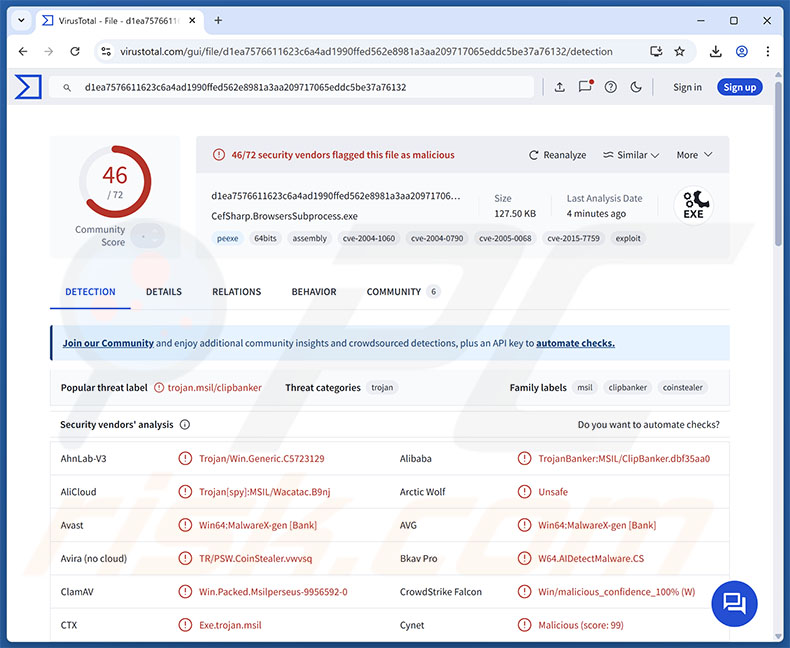
Gremlin malware Übersicht
Nach erfolgreicher Infiltration sammelt Gremlin relevante Gerätedaten, darunter Hardware-Details (z. B. CPU, GPU, RAM usw.), Gerätename, Systemdetails, IP-Adresse und so weiter.
Stealer sind darauf ausgelegt, Informationen aus Geräten zu extrahieren und zu exfiltrieren. Gremlin sammelt Internet-Cookies, Auto-Fill-Daten (z. B. personenbezogene Daten, Benutzernamen usw.), Passwörter und Kredit-/Debitkartendaten aus Chromium und Gecko-basierten Browsern. Es kann den Cookie-Schutz von Google Chrome V20 umgehen.
Dieser Stealer kann Daten wie Anmeldedaten aus FTP-Clients (FileZilla, Total Commander), Anmeldedaten und Konfigurationsdateien aus VPN-Clients, Tokens und Sitzungen aus Spielesoftware (Steam) und Sitzungen aus Messengern (Discord, Telegram) extrahieren. Gremlin zielt auch auf Kryptowährungs-Wallets wie Dash Core, Electrum, Exodus, Jaxx, MetaMask, Monero, Zcash usw. ab. Die extrahierten Daten werden in eine Textdatei geschrieben und exfiltriert.
Darüber hinaus kann der Stealer als File Grabber fungieren, d. h. er kann Dateien der Opfer herunterladen. Er kann auch Screenshots machen. Diese Malware fungiert auch als Clipper – d. h., sie kann Inhalte stehlen, die in die Zwischenablage kopiert wurden (d. h. den Kopier-Einfüge-Puffer), und sogar kopierte Kryptowährungs-Wallet-Adressen durch solche ersetzen, die den Angreifern gehören, um ausgehende Transaktionen umzuleiten. Die von Gremlin gestohlenen Informationen werden als herunterladbare ZIP-Archive auf seine Website für Datenlecks hochgeladen.
Es ist wichtig zu erwähnen, dass Malware-Entwickler ihre Software und Methoden häufig verbessern. Zum Zeitpunkt der Erstellung dieses Artikels befindet sich Gremlin in der aktiven Entwicklung. Daher ist es wahrscheinlich, dass zukünftige Versionen dieser Malware zusätzliche/andere Funktionen oder eine breitere Zielliste haben werden.
Zusammenfassend lässt sich sagen, dass das Vorhandensein von bösartiger Software wie dem Gremlin-Stealer auf Geräten zu schwerwiegenden Datenschutzproblemen, finanziellen Verlusten und Identitätsdiebstahl führen kann.
| Name | Gremlin malware |
| Art der Bedrohung | Trojaner, Stealer, Passwort-stehlender Virus, Grabber, Clipper. |
| Erkennungsnamen | Avast (Win64:MalwareX-gen [Bank]), DrWeb (Trojan.PWS.Stealer.41958), ESET-NOD32 (A Variant Of MSIL/PSW.CoinStealer.CC), Kaspersky (HEUR:Trojan-Banker.MSIL.ClipBanker.gen), Microsoft (Trojan:MSIL/ClipBanker.GD!MTB), Vollständige Liste der Erkennungen (VirusTotal) |
| Symptome | Trojaner sind so konzipiert, dass sie sich heimlich in den Computer des Opfers einschleusen und dort unbemerkt bleiben, sodass auf einem infizierten Rechner keine besonderen Symptome erkennbar sind. |
| Verbreitungsmethoden | Infizierte E-Mail Anhänge, bösartige Online-Werbung, Social Engineering, Software-„Cracks”. |
| Schaden | Gestohlene Passwörter und Bankdaten, Identitätsdiebstahl, Einbindung des Computers des Opfers in ein Botnetz. |
| Malware-Entfernung (Windows) |
Um mögliche Malware-Infektionen zu entfernen, scannen Sie Ihren Computer mit einer legitimen Antivirus-Software. Unsere Sicherheitsforscher empfehlen die Verwendung von Combo Cleaner. Combo Cleaner herunterladenDer kostenlose Scanner überprüft, ob Ihr Computer infiziert ist. Um das Produkt mit vollem Funktionsumfang nutzen zu können, müssen Sie eine Lizenz für Combo Cleaner erwerben. Auf 7 Tage beschränkte kostenlose Testversion verfügbar. Eigentümer und Betreiber von Combo Cleaner ist RCS LT, die Muttergesellschaft von PCRisk. |
Beispiele für Malware vom Typ „Stealer“
Wir haben bereits über Tausende von Schadprogrammen berichtet; GIFTEDCROOK, Stealc_v2, TROX, RustySpy und OctopuZ sind nur einige unserer neuesten Artikel über Stealer.
Software dieser Kategorie kann nur auf bestimmte Details oder auf eine Vielzahl von Daten abzielen. Bemerkenswert ist, dass Stealer oft in Kombination mit anderen Arten von Malware eingesetzt werden. Unabhängig davon, welche Daten (wenn überhaupt) die Schadsoftware stehlen will, gefährdet ihre Anwesenheit auf einem System die Integrität des Geräts und die Sicherheit des Benutzers.
Wie ist Gremlin in meinen Computer gelangt?
Die Entwickler von Gremlin bewerben es auf ihrem Telegram-Kanal. Daher kann die Verbreitung des Stealers je nach den Angreifern, die ihn verwenden, unterschiedlich sein (d. h. die Methoden können von Angriff zu Angriff variieren).
Phishing und Social Engineering sind Standardmethoden für die Verbreitung von Malware. Schädliche Programme werden in der Regel als normale Software-/Mediendateien getarnt oder mit diesen gebündelt. Bei diesen Dateien kann es sich um Archive (RAR, ZIP usw.), ausführbare Dateien (.exe, .run usw.), Dokumente (PDF, Microsoft Office, Microsoft OneNote usw.), JavaScript usw. handeln. Das bloße Öffnen einer infizierten Datei kann bereits ausreichen, um die Infektionskette in Gang zu setzen.
Zu den gängigsten Methoden zur Verbreitung von Malware gehören: Trojaner vom Typ Backdoor/Loader, Drive-by-Downloads (heimliche/betrügerische Downloads), bösartige Anhänge/Links in Spam-Mails (z. B. E-Mails, PMs/DMs usw.), Malvertising, Online-Betrug, nicht vertrauenswürdige Download-Quellen (z. B. Freeware- und Drittanbieter-Websites, Peer-to-Peer-Netzwerke usw.), illegale Software-Aktivierungstools („Cracks") und gefälschte Updates.
Einige Schadprogramme können sich über lokale Netzwerke und Wechseldatenträger (z. B. externe Festplatten, USB-Sticks usw.) selbst verbreiten.
Wie kann man die Installation von Malware vermeiden?
Wir empfehlen dringend, nur von offiziellen und verifizierten Kanälen herunterzuladen. Darüber hinaus müssen alle Programme mit legitimen Funktionen/Tools aktiviert und aktualisiert werden, da solche von Drittanbietern Malware enthalten können.
Eine weitere Empfehlung ist, beim Surfen wachsam zu sein, da das Internet voller irreführender und bösartiger Inhalte ist. Wir raten Ihnen, bei eingehenden E-Mails und anderen Nachrichten Vorsicht walten zu lassen. Anhänge oder Links in verdächtigen/irrelevanten E-Mails dürfen nicht geöffnet werden, da sie infektiös sein können.
Wir müssen betonen, wie wichtig es ist, ein seriöses Antivirenprogramm zu installieren und auf dem neuesten Stand zu halten. Mit Sicherheitssoftware müssen regelmäßig Systemscans durchgeführt und erkannte Bedrohungen und Probleme beseitigt werden. Wenn Sie glauben, dass Ihr Computer bereits infiziert ist, empfehlen wir Ihnen, einen Scan mit Combo Cleaner Antivirus für Windows durchzuführen, um eingeschleuste Malware automatisch zu entfernen.
Screenshot der Website von Gremlin Stealer, auf der Daten offengelegt werden (Bildquelle – Palo Alto Networks):
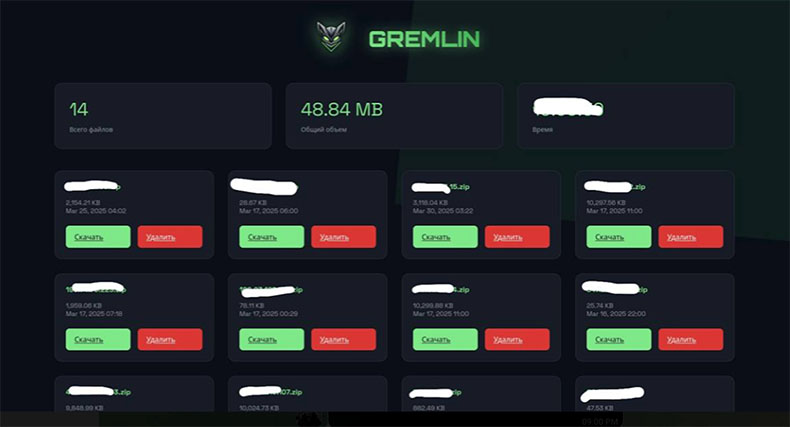
Umgehende automatische Entfernung von Malware:
Die manuelle Entfernung einer Bedrohung kann ein langer und komplizierter Prozess sein, der fortgeschrittene Computerkenntnisse voraussetzt. Combo Cleaner ist ein professionelles, automatisches Malware-Entfernungstool, das zur Entfernung von Malware empfohlen wird. Laden Sie es durch Anklicken der untenstehenden Schaltfläche herunter:
LADEN Sie Combo Cleaner herunterIndem Sie Software, die auf dieser Internetseite aufgeführt ist, herunterladen, stimmen Sie unseren Datenschutzbestimmungen und Nutzungsbedingungen zu. Der kostenlose Scanner überprüft, ob Ihr Computer infiziert ist. Um das Produkt mit vollem Funktionsumfang nutzen zu können, müssen Sie eine Lizenz für Combo Cleaner erwerben. Auf 7 Tage beschränkte kostenlose Testversion verfügbar. Eigentümer und Betreiber von Combo Cleaner ist RCS LT, die Muttergesellschaft von PCRisk.
Schnellmenü:
- Was ist Gremlin?
- SCHRITT 1. Manuelles Entfernen der Gremlin Malware.
- SCHRITT 2. Überprüfen Sie, ob Ihr Computer sauber ist.
Wie kann man Malware manuell entfernen?
Die manuelle Entfernung von Malware ist eine komplizierte Aufgabe – in der Regel ist es am besten, dies automatisch von Antiviren- oder Anti-Malware-Programmen durchführen zu lassen. Um diese Malware zu entfernen, empfehlen wir die Verwendung von Combo Cleaner Antivirus für Windows.
Wenn Sie Malware manuell entfernen möchten, müssen Sie zunächst den Namen der Malware identifizieren, die Sie entfernen möchten. Hier ist ein Beispiel für ein verdächtiges Programm, das auf dem Computer eines Benutzers ausgeführt wird:

Wenn Sie die Liste der auf Ihrem Computer ausgeführten Programme überprüft haben, beispielsweise mithilfe des Task-Managers, und ein verdächtiges Programm identifiziert haben, sollten Sie mit den folgenden Schritten fortfahren:
 Laden Sie ein Programm namens Autoruns herunter. Dieses Programm zeigt Autostart-Anwendungen, die Registrierung und Dateisystemspeicherorte an:
Laden Sie ein Programm namens Autoruns herunter. Dieses Programm zeigt Autostart-Anwendungen, die Registrierung und Dateisystemspeicherorte an:

 Starten Sie Ihren Computer im abgesicherten Modus neu:
Starten Sie Ihren Computer im abgesicherten Modus neu:
Benutzer von Windows XP und Windows 7: Starten Sie Ihren Computer im abgesicherten Modus. Klicken Sie auf „Start“, dann auf „Herunterfahren“, dann auf „Neustart“ und schließlich auf „OK“. Drücken Sie während des Startvorgangs Ihres Computers mehrmals die Taste F8 auf Ihrer Tastatur, bis das Menü „Erweiterte Windows-Startoptionen“ angezeigt wird, und wählen Sie dann „Abgesicherter Modus mit Netzwerktreibern“ aus der Liste aus.

Video, das zeigt, wie man Windows 7 im „abgesicherten Modus mit Netzwerkunterstützung” startet:
Windows 8-Benutzer: Starten Sie Windows 8 im abgesicherten Modus mit Netzwerkunterstützung – Gehen Sie zum Windows 8-Startbildschirm, geben Sie „Erweitert” ein und wählen Sie in den Suchergebnissen „Einstellungen” aus. Klicken Sie auf „Erweiterte Startoptionen” und wählen Sie im geöffneten Fenster „Allgemeine PC-Einstellungen” die Option „Erweiterter Start” aus.
Klicken Sie auf die Schaltfläche „Jetzt neu starten“. Ihr Computer wird nun neu gestartet und das Menü „Erweiterte Startoptionen“ angezeigt. Klicken Sie auf die Schaltfläche „Problembehandlung“ und anschließend auf die Schaltfläche „Erweiterte Optionen“. Klicken Sie im Bildschirm „Erweiterte Optionen“ auf „Starteinstellungen“.
Klicken Sie auf die Schaltfläche „Neustart“. Ihr PC wird neu gestartet und zeigt den Bildschirm „Startup Settings“ (Startkonfiguration) an. Drücken Sie F5, um im abgesicherten Modus mit Netzwerkunterstützung zu starten.

Video, das zeigt, wie man Windows 8 im „abgesicherten Modus mit Netzwerkunterstützung” startet:
Windows 10-Benutzer: Klicken Sie auf das Windows-Logo und wählen Sie das Symbol „Power“. Klicken Sie im geöffneten Menü auf „Restart“, während Sie die Umschalttaste auf Ihrer Tastatur gedrückt halten. Klicken Sie im Fenster „Wählen Sie eine Option“ auf „Fehlerbehebung“ und wählen Sie anschließend „Erweiterte Optionen“.
Wählen Sie im Menü „Erweiterte Optionen“ die Option „Startup Settings“ (Startoptionen) und klicken Sie auf die Schaltfläche „Restart“ (Neustart). Im folgenden Fenster sollten Sie die Taste „F5“ auf Ihrer Tastatur drücken. Dadurch wird Ihr Betriebssystem im abgesicherten Modus mit Netzwerkunterstützung neu gestartet.

Video, das zeigt, wie man Windows 10 im „abgesicherten Modus mit Netzwerkunterstützung” startet:
 Entpacken Sie das heruntergeladene Archiv und führen Sie die Datei „Autoruns.exe“ aus.
Entpacken Sie das heruntergeladene Archiv und führen Sie die Datei „Autoruns.exe“ aus.

 Klicken Sie in der Anwendung „Autoruns“ oben auf „Optionen“ und deaktivieren Sie die Optionen „Leere Speicherorte ausblenden“ und „Windows-Einträge ausblenden“. Klicken Sie anschließend auf das Symbol „Aktualisieren“.
Klicken Sie in der Anwendung „Autoruns“ oben auf „Optionen“ und deaktivieren Sie die Optionen „Leere Speicherorte ausblenden“ und „Windows-Einträge ausblenden“. Klicken Sie anschließend auf das Symbol „Aktualisieren“.

 Überprüfen Sie die von der Anwendung „Autoruns“ bereitgestellte Liste und suchen Sie die Malware-Datei, die Sie entfernen möchten.
Überprüfen Sie die von der Anwendung „Autoruns“ bereitgestellte Liste und suchen Sie die Malware-Datei, die Sie entfernen möchten.
Sie sollten den vollständigen Pfad und Namen notieren. Beachten Sie, dass manche Malware-Programme ihre Prozessnamen unter legitimen Windows-Prozessnamen verstecken. In dieser Phase ist es sehr wichtig, dass Sie keine Systemdateien löschen. Nachdem Sie das verdächtige Programm gefunden haben, das Sie entfernen möchten, klicken Sie mit der rechten Maustaste auf den Namen und wählen Sie „Löschen“.

Nachdem Sie die Malware über die Anwendung „Autoruns“ entfernt haben (dadurch wird sichergestellt, dass die Malware beim nächsten Systemstart nicht automatisch ausgeführt wird), sollten Sie auf Ihrem Computer nach dem Namen der Malware suchen. Stellen Sie sicher, dass Sie versteckte Dateien und Ordner anzeigen, bevor Sie fortfahren. Wenn Sie den Dateinamen der Malware finden, entfernen Sie ihn unbedingt.

Starten Sie Ihren Computer im normalen Modus neu. Wenn Sie diese Schritte befolgen, sollten alle Malware-Programme von Ihrem Computer entfernt werden. Beachten Sie, dass die manuelle Entfernung von Bedrohungen fortgeschrittene Computerkenntnisse erfordert. Wenn Sie nicht über diese Kenntnisse verfügen, überlassen Sie die Entfernung von Malware-Programmen Antiviren und Anti-Malware-Programmen.
Diese Schritte funktionieren möglicherweise nicht bei fortgeschrittenen Malware-Infektionen. Wie immer ist es besser, einer Infektion vorzubeugen, als später zu versuchen, Malware zu entfernen. Um Ihren Computer zu schützen, installieren Sie die neuesten Betriebssystem-Updates und verwenden Sie eine Antivirensoftware. Um sicherzustellen, dass Ihr Computer frei von Malware-Infektionen ist, empfehlen wir, ihn mit Combo Cleaner Antivirus für Windows zu scannen.
Häufig gestellte Fragen (FAQ)
Mein Computer ist mit Gremlin-Malware infiziert. Sollte ich mein Speichergerät formatieren, um sie zu entfernen?
Die Entfernung von Malware erfordert selten eine Formatierung.
Was sind die größten Probleme, die die Gremlin-Malware verursachen kann?
Die Gefahren, die von einer Infektion ausgehen, hängen von den Fähigkeiten der Malware und den Zielen der Cyberkriminellen ab. Gremlin ist ein Datendieb, der es auf die Dateien, Passwörter, Kryptowährungs-Wallets, Kreditkartennummern usw. seiner Opfer abgesehen hat. Im Allgemeinen können Infektionen dieser Art zu schwerwiegenden Datenschutzproblemen, finanziellen Verlusten und Identitätsdiebstahl führen.
Was ist der Zweck der Gremlin Malware?
Malware wird in erster Linie zu Gewinnzwecken eingesetzt. Sie kann jedoch auch dazu verwendet werden, um die Angreifer zu unterhalten oder ihre persönlichen Rachegelüste zu befriedigen, Prozesse zu stören (z. B. Websites, Dienste, Unternehmen usw.), Hacktivismus zu betreiben und politisch/geopolitisch motivierte Angriffe zu starten.
Wie ist die Gremlin Malware auf meinen Computer gelangt?
Malware verbreitet sich hauptsächlich über Trojaner, Drive-by-Downloads, verdächtige Download-Kanäle (z. B. Freeware- und Drittanbieter-Websites, P2P-Tauschbörsen usw.), Online-Betrug, Spam-E-Mails/Nachrichten, Malvertising, gefälschte Updates und illegale Programmaktivierungstools („Cracks“). Malware kann sich auch über lokale Netzwerke und Wechseldatenträger selbst verbreiten.
Schützt mich Combo Cleaner vor Malware?
Combo Cleaner wurde entwickelt, um Geräte zu scannen und alle Arten von Bedrohungen zu beseitigen. Es kann die meisten bekannten Malware-Infektionen erkennen und entfernen. Beachten Sie, dass die Durchführung eines vollständigen System-Scans von größter Bedeutung ist, da sich hochwertige Schadprogramme in der Regel tief im System verstecken.
Teilen:

Tomas Meskauskas
Erfahrener Sicherheitsforscher, professioneller Malware-Analyst
Meine Leidenschaft gilt der Computersicherheit und -technologie. Ich habe mehr als 10 Jahre Erfahrung in verschiedenen Unternehmen im Zusammenhang mit der Lösung computertechnischer Probleme und der Internetsicherheit. Seit 2010 arbeite ich als Autor und Redakteur für PCrisk. Folgen Sie mir auf Twitter und LinkedIn, um über die neuesten Bedrohungen der Online-Sicherheit informiert zu bleiben.
Das Sicherheitsportal PCrisk wird von der Firma RCS LT bereitgestellt.
Gemeinsam klären Sicherheitsforscher Computerbenutzer über die neuesten Online-Sicherheitsbedrohungen auf. Weitere Informationen über das Unternehmen RCS LT.
Unsere Anleitungen zur Entfernung von Malware sind kostenlos. Wenn Sie uns jedoch unterstützen möchten, können Sie uns eine Spende schicken.
SpendenDas Sicherheitsportal PCrisk wird von der Firma RCS LT bereitgestellt.
Gemeinsam klären Sicherheitsforscher Computerbenutzer über die neuesten Online-Sicherheitsbedrohungen auf. Weitere Informationen über das Unternehmen RCS LT.
Unsere Anleitungen zur Entfernung von Malware sind kostenlos. Wenn Sie uns jedoch unterstützen möchten, können Sie uns eine Spende schicken.
Spenden
▼ Diskussion einblenden